2025-07-07 13:12:03来源:sxtmmc 编辑:佚名
在使用win11系统时,有时候系统会自动删除一些文件,这可能会给用户带来不便。那么,如何取消win11自动删除恶意文件呢?下面就为大家带来关闭自动删除恶意文件的教程。
检查实时监控设置
首先,打开系统的安全中心。你可以通过任务栏上的盾牌图标或者在开始菜单中搜索“安全中心”来找到它。进入安全中心后,点击“病毒和威胁防护”选项。
在病毒和威胁防护设置中,找到“实时监控”部分。查看实时监控的开关是否处于打开状态。如果是打开的,尝试将其关闭,然后观察系统是否还会自动删除恶意文件。
更改windows defender设置
继续在病毒和威胁防护设置页面,点击“管理设置”。在管理设置中,找到“实时保护”选项。将实时保护的开关关闭,看自动删除恶意文件的情况是否改善。
同时,还可以检查“云提供的保护”“行为监视”等相关设置,适当调整这些设置,比如将一些过于敏感的检测级别调低,以减少误判导致的自动删除文件情况。
检查更新与驱动
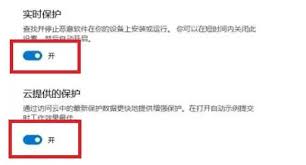
确保你的win11系统是最新版本,安装所有可用的系统更新。有时候,系统的一些漏洞修复可能会导致自动删除恶意文件的功能出现异常。
另外,更新硬件驱动程序也很重要。过时的驱动可能与系统安全功能产生冲突,引发不必要的文件删除操作。通过设备管理器更新显卡、声卡、网卡等驱动到最新版本。
运行系统故障排查
在开始菜单中搜索“故障排查”,然后选择“系统和安全”类别下的“windows defender 离线扫描”选项。运行此扫描,它会检查系统是否存在潜在的问题,并尝试修复可能导致自动删除恶意文件异常的情况。
通过以上步骤的操作,应该能够解决win11自动删除恶意文件的问题,让系统更加稳定、可靠地运行,避免因误删文件给用户带来损失。希望这篇教程能帮助到大家顺利关闭自动删除恶意文件功能。
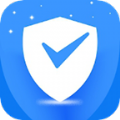
系统工具
12.13MB
下载
生活服务
35.66MB
下载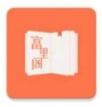
新闻阅读
13.42MB
下载
游戏辅助
140 MB
下载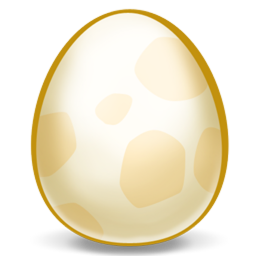
系统工具
12.98MB
下载
新闻阅读
692.81KB
下载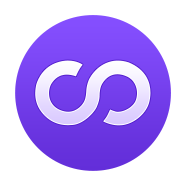
系统工具
11.18MB
下载
社交聊天
49.42MB
下载
系统工具
4.62MB
下载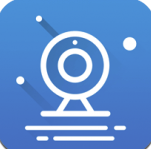
影音播放
35.63MB
下载